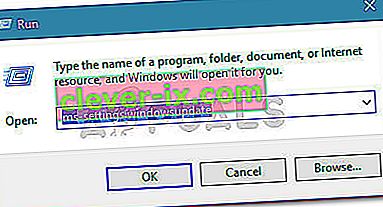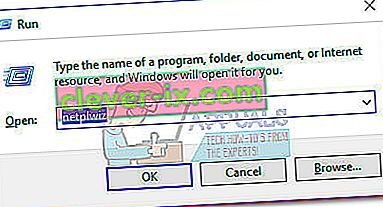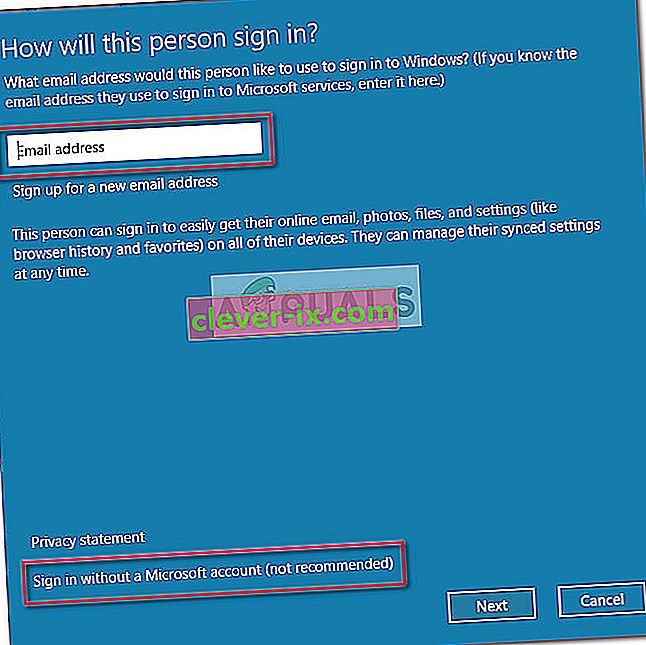Safe Search er en innebygd sikkerhetsfunksjon som fileterer upassende nettinnhold. Selv om det pleide å være ganske enkelt å deaktivere eller aktivere Safe search for Internet Explorer, har standardadferden endret seg med lanseringen av Windows 10.
Selv om Edge-nettleseren inneholder en innstilling som lar brukerne deaktivere Safe Search, nekter Safe Search for noen brukere å bli deaktivert på grunn av feil, underordnet kontotype eller nettleserinnstilling. Her er feilmeldingen som de mest berørte brukerne ser etter å ikke kunne deaktivere SafeSearch:
"Vi har satt SafeSearch til strengt fordi nettleseren din kommuniserte dine preferanser for en trygg nettleseropplevelse"

Noen brukere har nådd spørsmål med oss etter å ikke kunne deaktivere Safe Search for Microsoft Edge og / eller Internet Explorer. Når dette problemet oppstår, kan ikke brukeren deaktivere Safe for flere søkemotorer, inkludert Bing, Google eller Yahoo. Begrensningen gjelder også Youtube og noen få andre innholdssider.
Som i de fleste brukerrapporter, er dette spesielle problemet enten forårsaket av en intern Edge-feil eller av det faktum at den nåværende kontoen er aktivert som en barnekonto med begrensede privilegier.
Hvis du for øyeblikket sliter med å slå av Safe Search for Microsoft Edge eller Internet Explorer, vil denne artikkelen gi deg noen grunnleggende feilsøkingsveiledninger. Følg metodene nedenfor i rekkefølge til du snubler over en løsning som løser Safe Search ikke vil avvise problemet.
Metode 1: Slå av trygt søk fra innsiden av søkemotorens innstillinger
Før vi graver inn i andre feilsøkingsguider, la oss se om du prøver å slå av Bings SafeSearch-innstilling fra høyre meny. Siden deaktivering eller aktivering av SafeSearch ikke lenger gjøres via nettleserinnstillingene, må du navigere til hjemmesiden til søkemotoren.
Følg guiden spesifikk for din foretrukne søkemotor for å slå Safe Search av .
Her er en rask guide for å slå Bing SafeSearch av eller på for Bing-søkemotoren:
- Åpne Internet Explorer eller Edge Browser og naviger på Bing.com.
- Forsikre deg om at du er logget på med brukerkontoen din, og klikk deretter på handlingsknappen (øverst til høyre) og klikk på Innstillinger .
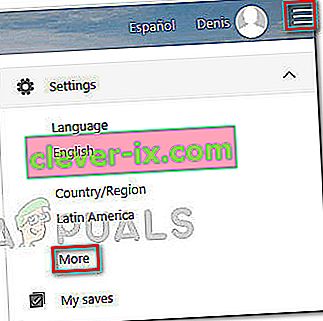
- I Innstillinger- menyen til Bing, gå til Søk-delen og sett SafeSearch til Av .
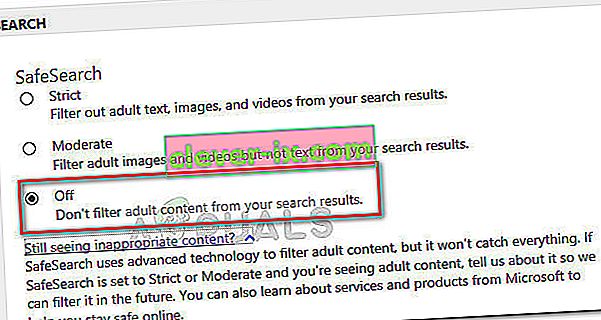
- Trykk på Save- knappen nederst på menyen og se om Safe Search nå er deaktivert når du bruker Bing .
Her er en rask guide om hvordan du deaktiverer Safe Search for Google-søkemotoren:
- Åpne Microsoft Edge eller Internet Explorer og få tilgang til Google Search Engine .
- Forsikre deg om at du er logget inn med Google-kontoen din, og søk etter noe.
- Over søkeresultatene, klikk på Innstillinger og velg deretter Slå av SafeSearch .
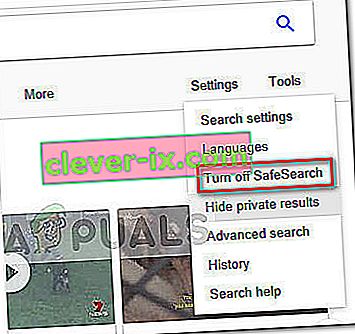 Hvis denne metoden ikke var effektiv til å deaktivere Safe Search, kan du gå til neste metode nedenfor.
Hvis denne metoden ikke var effektiv til å deaktivere Safe Search, kan du gå til neste metode nedenfor.
Metode 2: Bruk alle ventende Windows-oppdateringer
Hvis den første metoden ikke var effektiv, la oss eliminere muligheten for en intern feil. Manglende evne til å slå av Sikkert søk er en kjent Windows 10-feil som Microsoft allerede har adressert med et par hurtigreparasjoner.
Hvis du ikke kan slå Safe Search av på grunn av feil i Windows 10, løser problemet automatisk problemet ved å bruke alle ventende Windows-oppdateringer. Her er en rask guide for bruk av alle ventende Windows-oppdateringer:
- Trykk på Windows-tasten + R for å åpne en Run-boks. Skriv deretter inn “ ms-settings: windowsupdate ” og trykk Enter for å åpne Windows Update-fanen fra Innstillinger-menyen.
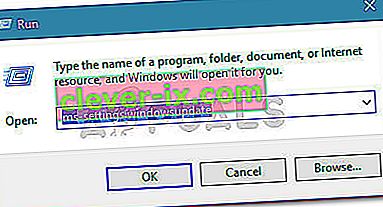
- I Windows Update-skjermbildet klikker du på Søk etter oppdateringer og vent til analysen er fullført.
- Når Windows har funnet ut hvilke oppdateringer som må brukes og deres rekkefølge, kan du begynne å følge instruksjonene på skjermen for å bruke dem på systemet ditt. Husk at avhengig av hvor mange ventende oppdateringer du har, kan PCen starte på nytt flere ganger.
- Etter hver oppstart, gå tilbake til Windows Update-skjermen og installer hver ventende oppdatering til det ikke er noen igjen.
- Når alle oppdateringene er installert, utfør en siste omstart. Ved neste oppstart, se om du kan deaktivere Safe Search . Hvis funksjonen fremdeles nekter å bli slått av, fortsett nedover med neste metode nedenfor.
Metode 3: Deaktivere Safe Search via InPrivate-modus
Noen brukere har klart å deaktivere Safe Search ved å bruke InPrivate-modus. I tilfelle at Safe Search-innstillingen er låst til Streng eller Moderat, kan du prøve å endre innstillingen fra en InPrivate-modus i Edge-nettleseren.
Her er en rask guide for deaktivering av Safe Search fra et InPrivate-vindu i Microsoft Edge:
- Åpne Microsoft Edge og trykk Ctrl + Shift + P for å åpne et nytt InPrivate-vindu.
- I det nylig åpnede InPrivate-vinduet, naviger til søkemotoren du ønsker, og følg metode 1 igjen for å deaktivere Safe Search (mens du er i et InPrivate-vindu).
Hvis deaktivering av Safe Search fra et InPrivate-vindu ikke var effektiv, kan du gå ned til den endelige metoden.
Metode 4: Opprette en ny Windows-brukerkonto
Noen brukere har endelig klart å løse problemet og deaktivere Safe Search etter å ha opprettet en ny Windows-brukerkonto. Som det viser seg, er Windows 10 i stand til å overstyre Safe Search-innstillingene til søkemotorene dine hvis den aktive kontoen er aktivert som barn av en annen.
I dette tilfellet vil løsningen være å opprette en ny brukerkonto og gi den administrative rettigheter. Her er en rask guide til hvordan du gjør dette:
- Trykk på Windows-tasten + R for å åpne en ny Run-boks. Skriv deretter “ netplwiz ” og trykk Enter for å åpne vinduet Brukerkontoer .
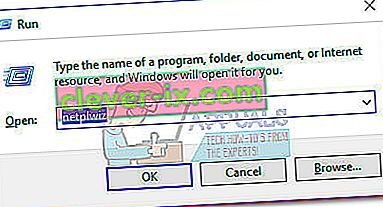
- I vinduet Brukerkontoer utvider du kategorien Brukere og klikker på Legg til- knappen.
- I neste vindu klikker du på Logg på uten en Microsoft-konto for å fortsette.
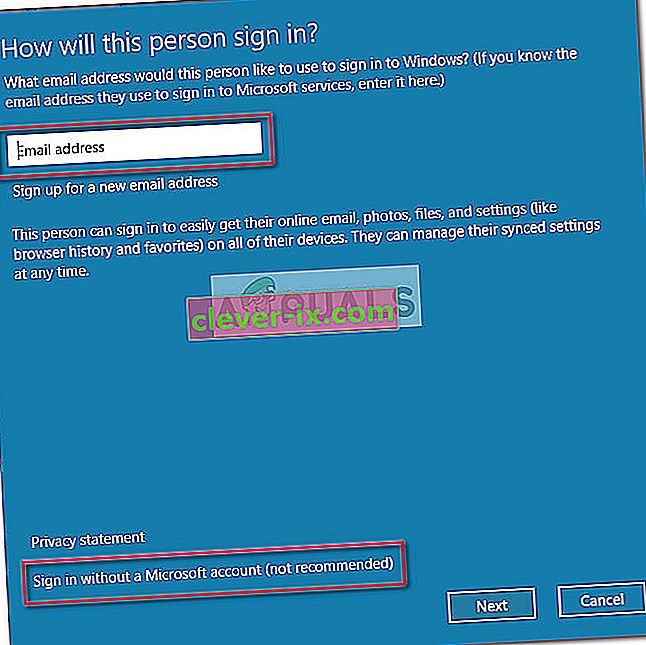
- Klikk deretter på Lokal konto og trykk Neste- knappen.
- Sett inn kontonavnet og passordet ditt og trykk på Neste- knappen igjen for å fullføre prosessen.
- Logg på med den nyopprettede brukerkontoen din, enten ved å logge av eller ved å starte PCen på nytt, og se om Safe Search ikke vil slå av problemet er løst.
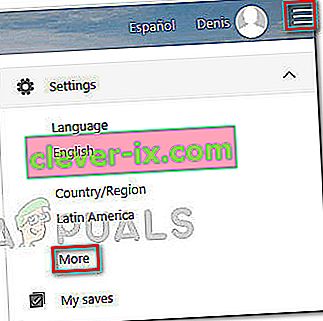
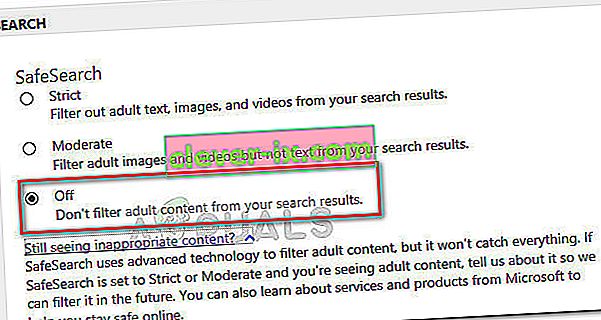
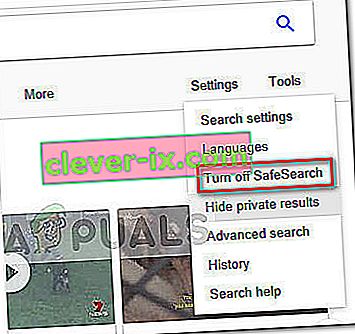 Hvis denne metoden ikke var effektiv til å deaktivere Safe Search, kan du gå til neste metode nedenfor.
Hvis denne metoden ikke var effektiv til å deaktivere Safe Search, kan du gå til neste metode nedenfor.